Word如何输入循环小数上的小黑点
1. 输入循环小数上的小黑点
小学数学老师出试卷时经常要输入循环小数。在Word文档中,输入循环小数上面的小黑点成了难题。遇到这种情况,可借助Word“拼音指南”功能来实现。
首先输入相应的循环小数,如“0.44”,选定最后一位数字“4”。切换到“开始”选项卡,在“字体”功能组中单击“拼音指南”按钮,随后会打开“拼音指南”对话框。在“拼音文字”下面的文本框输入小黑点,可借助中文输入法的“软键盘”实现(图1)。在“特殊符号”面板找到“●”或“.”,对齐方式可以设置为“1-2-1”,字号根据实际情况调整,不要过于夸张,最终效果如图所示(图2)。
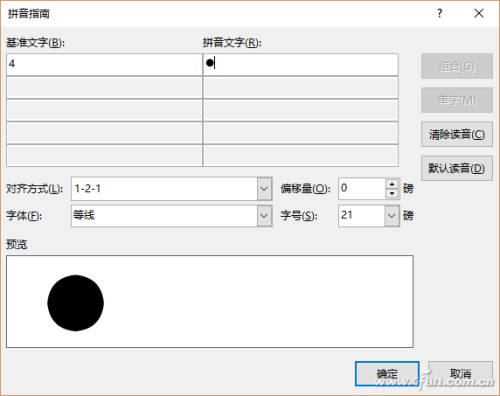
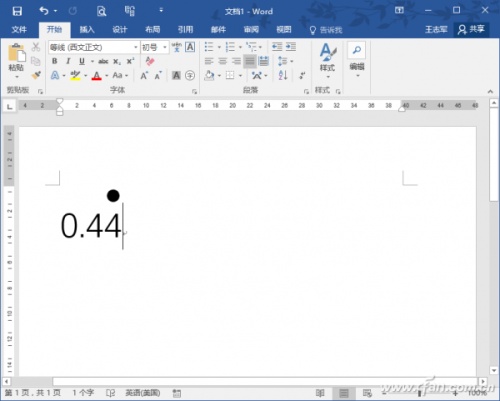
2. 轻松获知公文的页均字数
用Word处理公文或稿件,有时需要知道页均字数。Word自带的字数统计功能可以显示页数、文档的总字数、段落数、行数,但不能直接显示平均到每页的字数。若要知道页均字数,还得另行计算。如果利用“域”功能,可自动显示出页均字数。
在相应位置输入“每页平均字数: 字”,将光标定位在“数:”和“字”之间,按Ctrl+F9打开域编辑器;在大括号里面输入“=/”,将光标置于“=”和“/”之间,按下Ctrl+F9再次插入一对大括号;在“/”的后面再次按下Ctrl+F9插入一对大括号(图3);在第一个括号里输入numwords(表示文档的总字数),在第二个大括号内输入numpages(表示文档的页数)。将光标移动到代码的最后,右击并选择“更新域代码”,即可获得如图所示的效果(图4)。

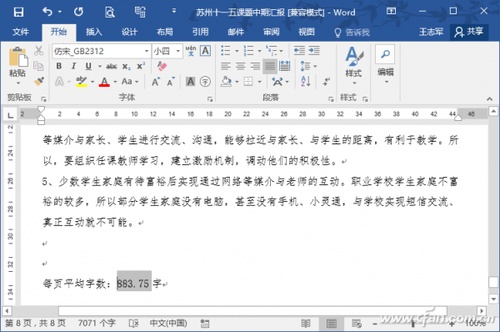
小提示:
如果出现错误,可以右击选择“编辑域”,修改相应的域代码。
3. 快速清除网页文章格式
我们会从网页中复制一些有用的内容到Word文档中,但这些内容往往会带有一些我们并不需要的格式。如果通过记事本进行中转,则其中的表格或图片将不能保留下来。其实,只要在“字体”功能组中点击“清除所有格式”按钮,即可清除所选内容的所有格式。如果清除格式之后需要还原,可以按下Ctrl+Z组合键进行。
您可能感兴趣的文章
- 08-01Office 2007怎么美化表格?Office 2007怎么套用表格格式
- 08-01office 2010激活错误代码0X8007000D如何解决?
- 08-01Office 2010中文版怎么转换为英文版?
- 08-01Office 2010如何把Word转换成PDF格式
- 08-01office2016打开卡顿怎么办?office2016打开缓慢的解决技巧
- 08-01Office2013电话怎么激活?Office2013永久激活方法
- 08-01求Office2013密钥?2017最新Office2013激活密钥
- 08-01Office2010最新激活密钥有哪些?Office2010激活密钥分享大全
- 08-01Office2016怎么安装?Office2016安装激活教程
- 08-01office2007密钥哪里找?office2007永久密钥序列号


阅读排行
- 1Office 2007怎么美化表格?Office 2007怎么套用表格格式
- 2office 2010激活错误代码0X8007000D如何解决?
- 3Office 2010中文版怎么转换为英文版?
- 4Office 2010如何把Word转换成PDF格式
- 5office2016打开卡顿怎么办?office2016打开缓慢的解决技巧
- 6Office2013电话怎么激活?Office2013永久激活方法
- 7求Office2013密钥?2017最新Office2013激活密钥
- 8Office2010最新激活密钥有哪些?Office2010激活密钥分享大全
- 9Office2016怎么安装?Office2016安装激活教程
- 10office2007密钥哪里找?office2007永久密钥序列号
推荐教程
- 11-30正版office2021永久激活密钥
- 11-25怎么激活office2019最新版?office 2019激活秘钥+激活工具推荐
- 11-22office怎么免费永久激活 office产品密钥永久激活码
- 11-25office2010 产品密钥 永久密钥最新分享
- 07-012025最新office2010永久激活码免费分享,附office 2010激活工具
- 11-30全新 Office 2013 激活密钥 Office 2013 激活工具推荐
- 11-22Office2016激活密钥专业增强版(神Key)Office2016永久激活密钥[202
- 11-25正版 office 产品密钥 office 密钥 office2019 永久激活
- 11-22office2020破解版(附永久密钥) 免费完整版
- 11-302023 全新 office 2010 标准版/专业版密钥






